| 分享Nexus桌面插件的安装及使用,超级好看、好用的插件。附下载链接。 | 您所在的位置:网站首页 › 怎么在谷歌下载插件到桌面 › 分享Nexus桌面插件的安装及使用,超级好看、好用的插件。附下载链接。 |
分享Nexus桌面插件的安装及使用,超级好看、好用的插件。附下载链接。
|
效果图,如图所示!害怕win11的一系列bug,又想拥有像win11一样的桌面图标插件!Nexus可以满足你的需求!!!
下载完压缩包之后,可以点击NexusSetup.exe进行安装,一路默认就可以。 安装好之后,点击运行Nexus。 这时候,你就会发现桌面中上方会有一行奇丑无比的插件!!!! 别慌!别慌!别慌! 好心人已经写了一些格式设置文件! 小编是计算机科学与技术在读研二学生,研究方向是数据挖掘,有志同道合的小朋友可以评论联系我奥,共同学习,共同进步,哈哈哈! |
【本文地址】
 软件下载链接:https://pan.baidu.com/s/17lUOdON-0VwQvP98VU-jRQ 提取码:10c9 注:该链接为网络资源,如有侵权请告知!
软件下载链接:https://pan.baidu.com/s/17lUOdON-0VwQvP98VU-jRQ 提取码:10c9 注:该链接为网络资源,如有侵权请告知!
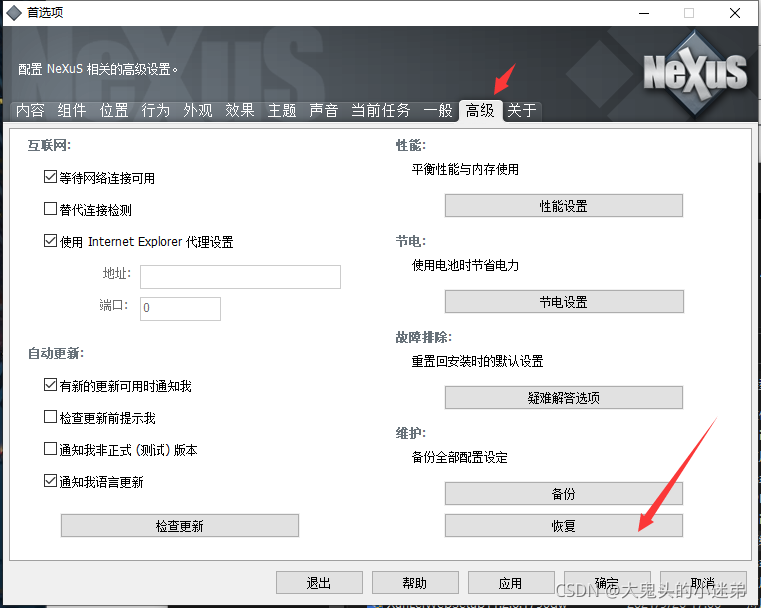 点击高级->恢复 选择之前下载包中的wsbackup.wbk文件,即可一键恢复大神们设置好的格式!
点击高级->恢复 选择之前下载包中的wsbackup.wbk文件,即可一键恢复大神们设置好的格式!  这时候大家可能会发现为啥不是小编这样子的,而是一堆问号,真是因为上述格式备份文件,备份是大神门电脑的图标路径,我们需要对所有问号按钮进行删除,进行重新添加!
这时候大家可能会发现为啥不是小编这样子的,而是一堆问号,真是因为上述格式备份文件,备份是大神门电脑的图标路径,我们需要对所有问号按钮进行删除,进行重新添加!  删除方式如下图所示。在想删除图标的位置上,点击鼠标右键。选择从Dock上删除。
删除方式如下图所示。在想删除图标的位置上,点击鼠标右键。选择从Dock上删除。 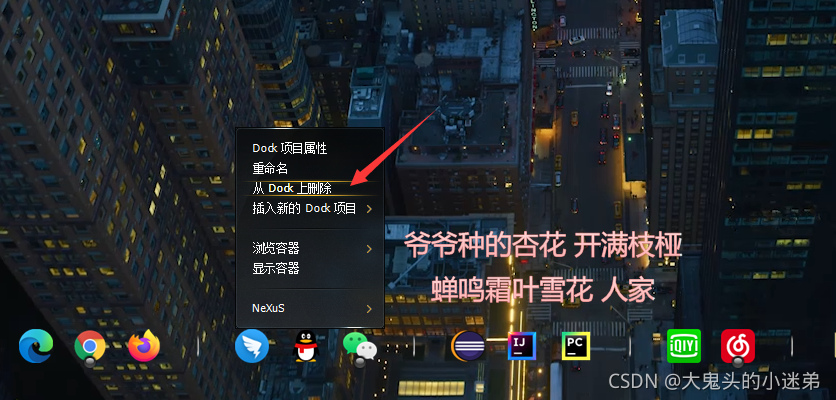 当把所有的问号图标全部删除,我们就可以添加一些,我们自己想放上去的图标了!方法如下。在插件空白位置选择插入新的Dock项目->项目。
当把所有的问号图标全部删除,我们就可以添加一些,我们自己想放上去的图标了!方法如下。在插件空白位置选择插入新的Dock项目->项目。 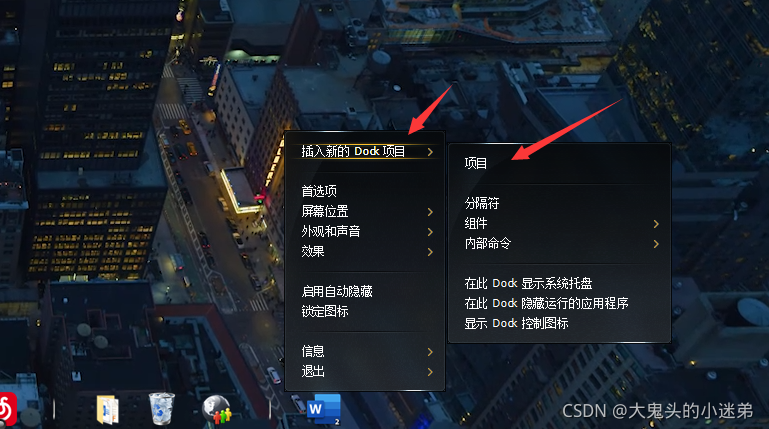 然后选择程序!当然当你弄明白了可以选择其他的,文件夹或者像关机、锁屏、休眠等内部命令都是可以的。然后选择查找项目,选择想添加程序图标的exe文件即可。 注:图标文件的路径可以在开始菜单里面看!
然后选择程序!当然当你弄明白了可以选择其他的,文件夹或者像关机、锁屏、休眠等内部命令都是可以的。然后选择查找项目,选择想添加程序图标的exe文件即可。 注:图标文件的路径可以在开始菜单里面看! 
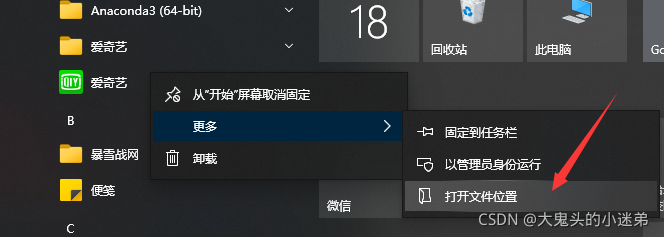 好了,最后等你全都插入完了,可以选择关闭所有桌面图标的显示!屏幕下方的任务栏也可以进行隐藏处理,最后的结果图就变成了这样,简直是治愈强迫症患者!!!!!!!!!!!这样的桌面,即使每天写论文,我都不是那么痛苦了!!!
好了,最后等你全都插入完了,可以选择关闭所有桌面图标的显示!屏幕下方的任务栏也可以进行隐藏处理,最后的结果图就变成了这样,简直是治愈强迫症患者!!!!!!!!!!!这样的桌面,即使每天写论文,我都不是那么痛苦了!!!